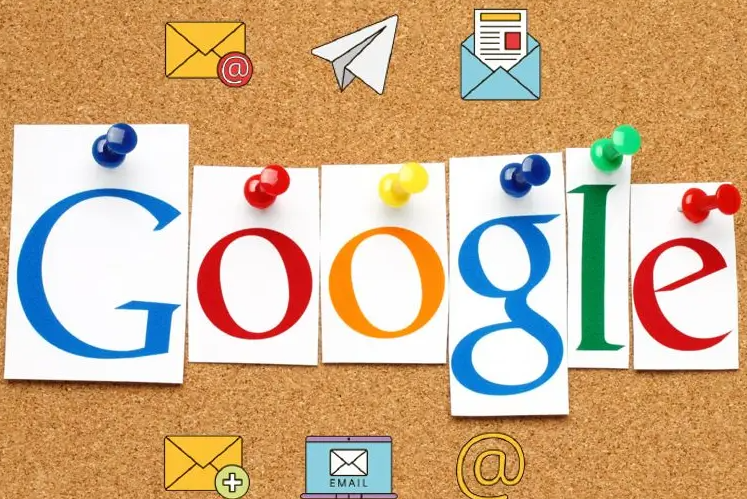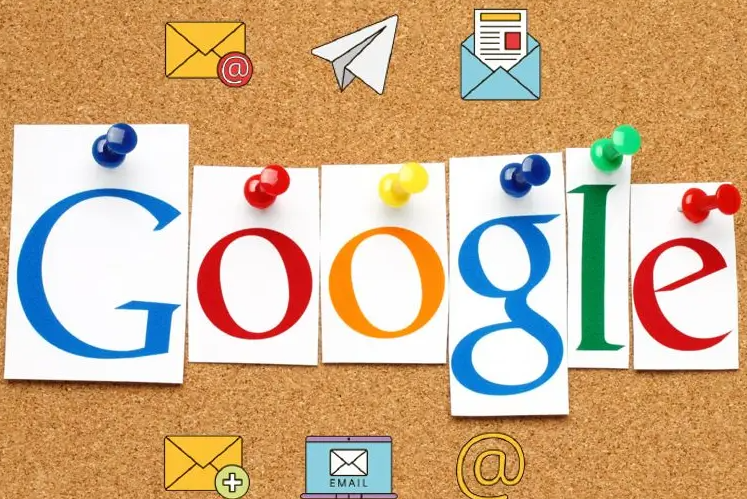
《如何通过安卓Chrome更改下载文件的默认保存路径》
在我们使用安卓设备上的Chrome浏览器进行
文件下载时,有时可能希望将下载的文件保存到特定的文件夹中,而不是默认的下载路径。下面将详细介绍如何在安卓Chrome浏览器中更改下载文件的默认保存路径。
准备工作
确保你的安卓设备已经安装了Chrome浏览器,并且处于可
正常使用的状态。
操作步骤
1. 打开Chrome浏览器:在安卓设备的主屏幕或应用程序列表中找到Chrome浏览器图标,点击打开它。
2. 进入设置菜单:在Chrome浏览器界面中,点击右上角的三个竖点图标,这是Chrome的菜单按钮。在弹出的菜单中,选择“设置”选项。
3. 找到下载内容相关设置:在设置页面中,向下滚动,找到“高级”选项并点击进入。在高级设置页面中,继续向下滚动,找到“下载内容”部分。
4. 更改默认保存路径:在“下载内容”部分中,你会看到“下载位置”选项,点击它。此时,系统会显示当前默认的下载路径。你可以通过点击“选择文件夹”来更改默认保存路径,然后从设备存储中选择合适的文件夹作为新的默认下载路径。
5. 确认更改:选择好新的下载路径后,点击“确定”按钮,即可完成默认保存路径的更改。
注意事项
- 请确保你选择的新下载路径具有足够的存储空间,以免因空间不足导致下载失败。
- 如果你在更改默认保存路径后遇到问题,可以尝试
恢复默认设置或检查设备存储权限设置。
通过以上简单的步骤,你就可以轻松地在安卓Chrome浏览器中更改下载文件的默认保存路径,方便你更好地管理下载的文件。